1.在手机上打开航旅纵横app。
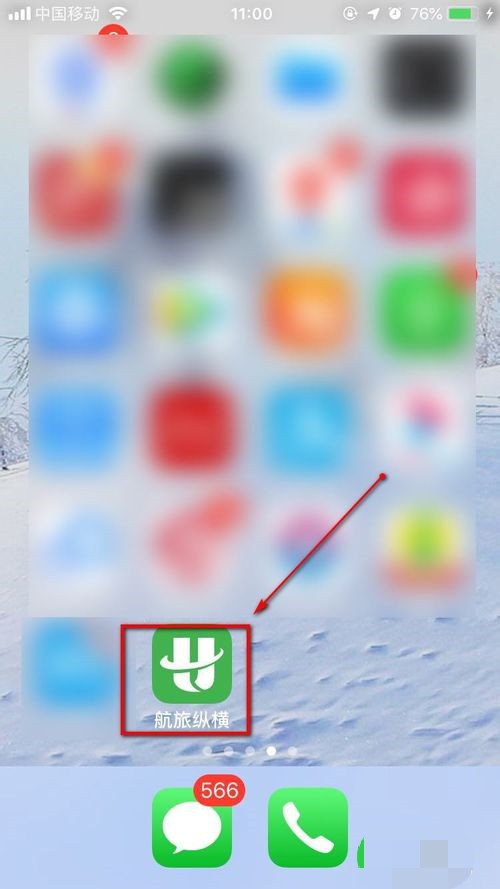
2.在首页右下角点击“我”。
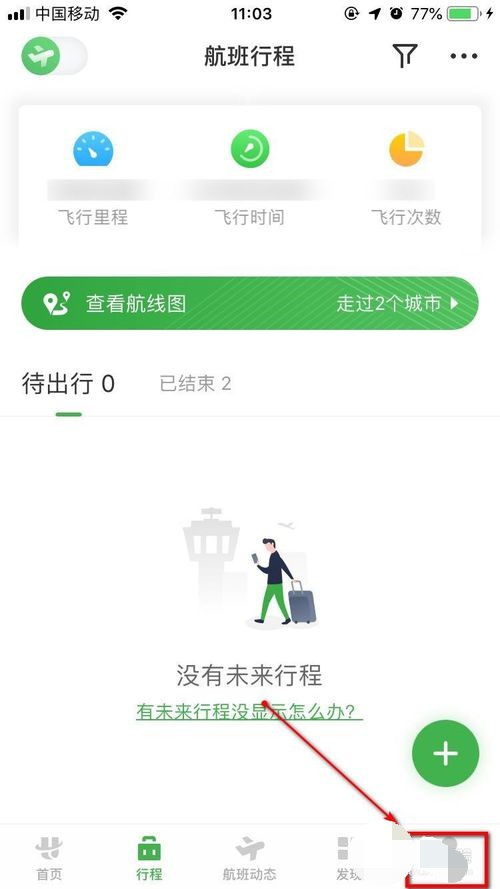
3.在弹出的页面点击“设置”。
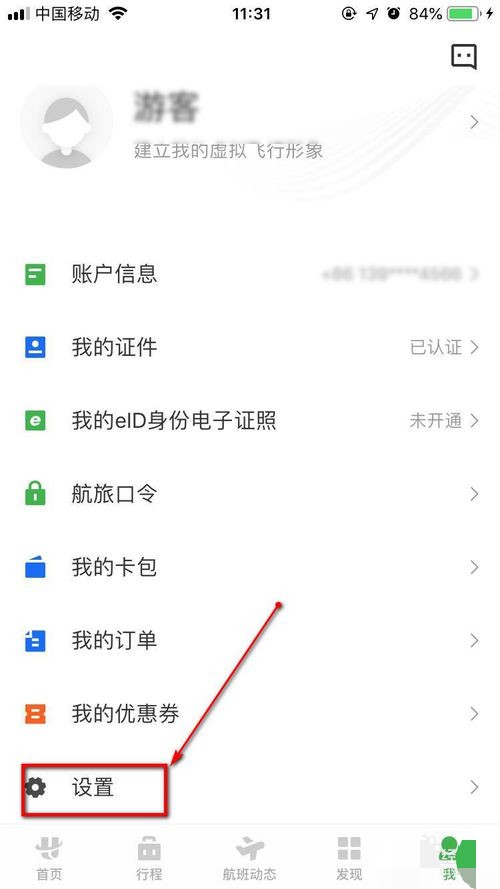
4.在弹出页面选择“行程严格保护”。
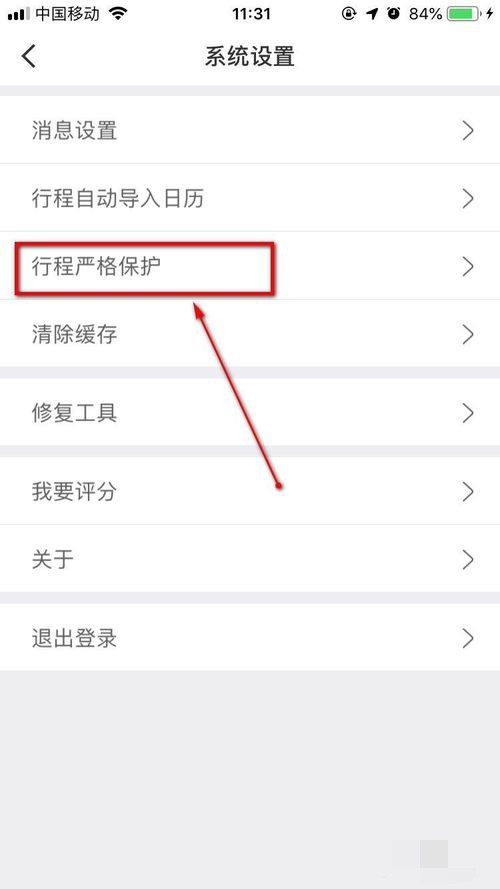
5.在弹出的页面打开“行程严格保护”按钮。
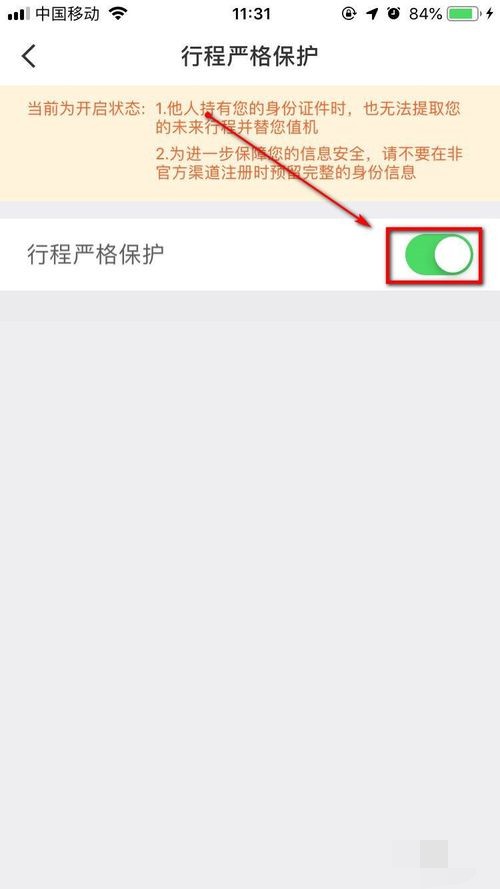
6.返回首页找到底部的“发现”,点击它。
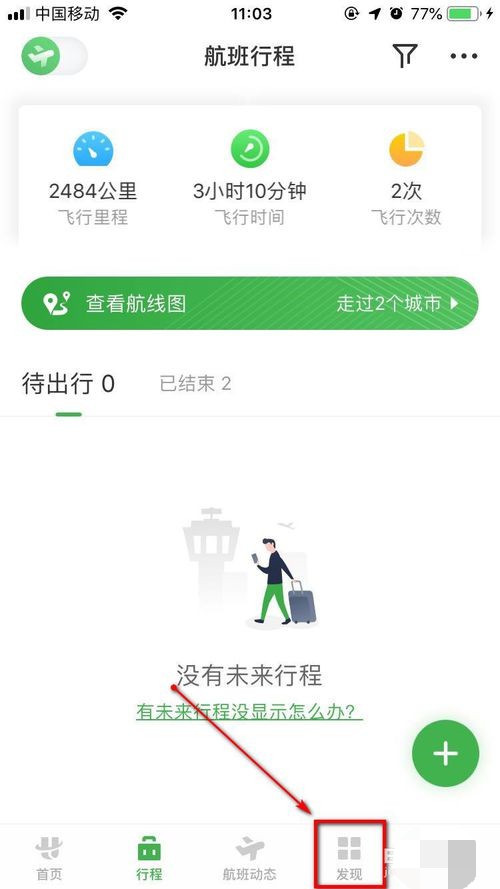
7.在弹出的页面找到“通航机票”,点击它。
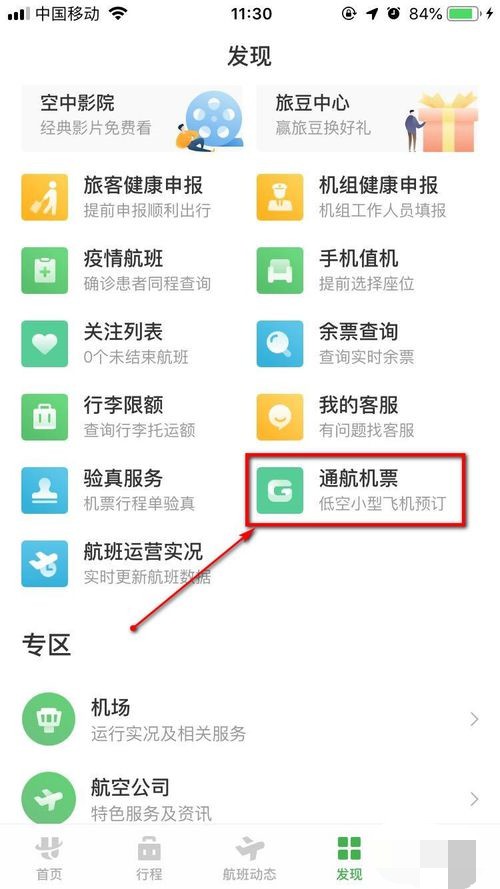
8.在下一个页面选择好单程,填写好起始地点,填好出发的时间,点击“搜索”。
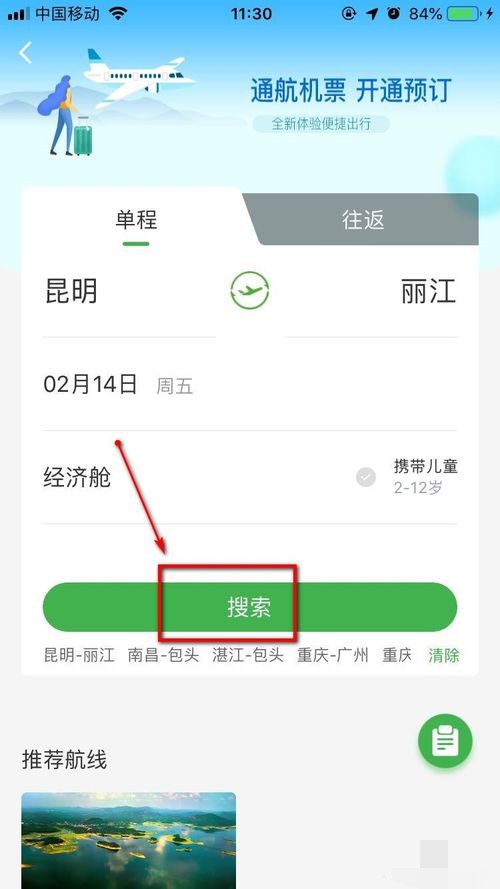
9.在弹出的页面选择合适的航班,点击进去。
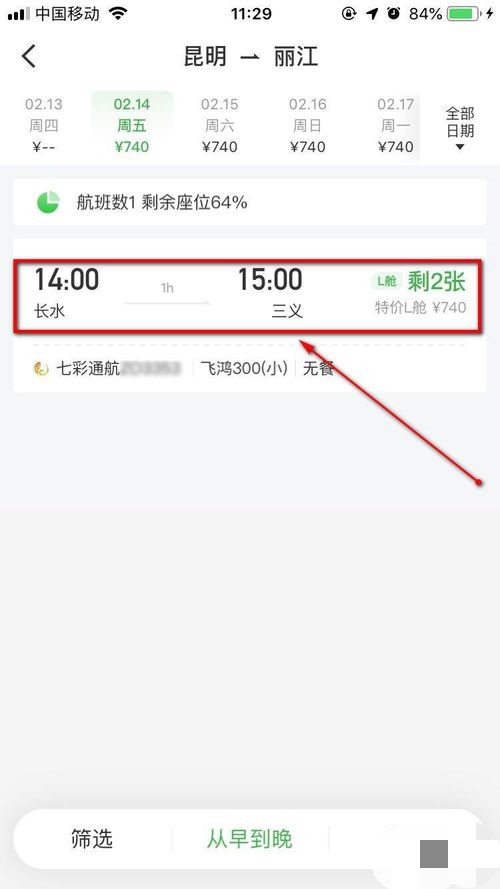
10.在弹出的页面选择“预订”。
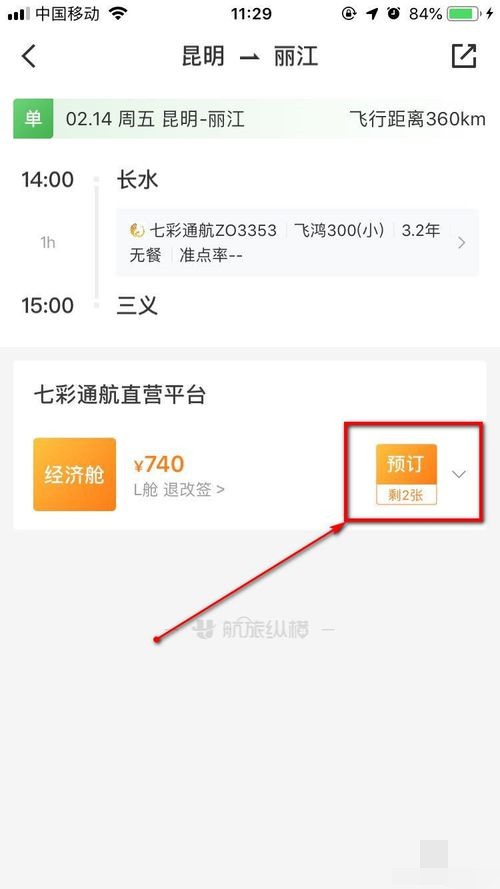
11.在弹出的界面选择乘机人与联系人信息,点击“去支付”即可。
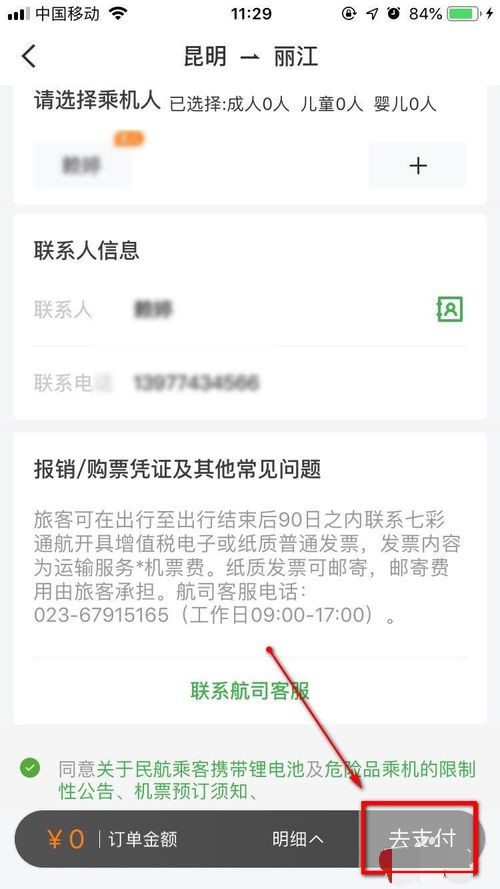
点击阅读全文